在 Microsoft Teams 中管理帳戶和組織
在 Teams 中,您可以快速且輕鬆地登入多個帳戶和組織之間切換。 搜尋 和聊天也簡化,讓共同作業更加順暢。
附註: Windows 版 Teams 傳統型應用程式目前提供登入多個帳戶的功能。 即將推出 Mac OS 支援。
登入其他帳戶
在 Teams 中,您現在可以登入多個公司、學校和個人帳戶。
-
選取 Teams 桌面用戶端右上角的個人檔案圖片。
-
選取 [新增其他帳戶]。
-
選擇您先前已登入的帳戶。
-
選 取 [建立或使用其他帳戶

-
若要切換到不同的帳戶,請選取您的配置檔圖片,並隨時選擇不同的帳戶。
附註: 如果您的任何帳戶有其他組織的來賓存取權,您不需要新增這些帳戶,這些帳戶就會自動顯示。
管理帳戶和組織的通知
根據預設,您先前以來賓身分加入的任何組織都會開啟通知。 您可以管理您從 Teams 設定中看到的通知。
所有已啟用的帳戶和組織都會顯示在您的配置檔上。
若要管理多個帳戶和組織的通知:
-
移至 [ 設定及其 他 > 設定 ] > 帳戶和組織。
-
開啟您要接收通知的組織旁邊的切換開關。
附註: 當您加入會議或新增至該組織中的頻道時,您會在設定中自動收到來自組織的通知。
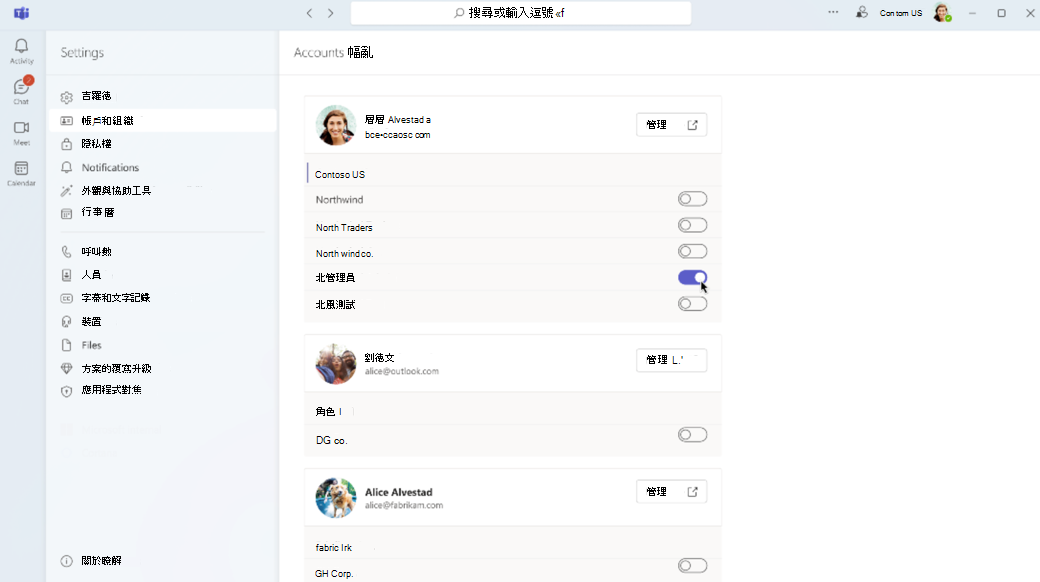
在 [ 活動 ![[活動] 按鈕](https://support.content.office.net/zh-tw/media/1566329d-f825-4122-9a48-91733ee39665.png)

![按下您其他帳戶和組織中的 [活動]](https://support.content.office.net/zh-tw/media/98eda54d-be9e-4223-9af5-840da4d769f5.png)
選取通知以自動開啟該帳戶。










